چگونه از یوتیوب فیلم دانلود کنیم؟
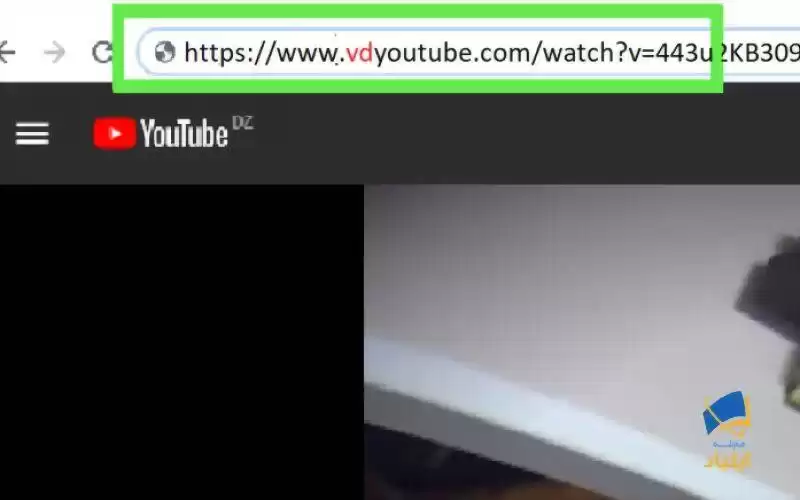
استفاده از VD در یک مرورگر
مجلهی آموزش ایلیاد - این مقاله به شما میآموزد که چگونه فیلمهای یوتیوب را در کامپیوتر، تلفن یا تبلت خود دانلود کنید. به خاطر داشته باشید که دانلود اغلب فیلمهای یوتیوب غیرقانونی نیست، اما در ایران دسترسی به یوتیوب فیلتر است و باید از فیلتر شکن استفاده کرد.
استفاده از VD در یک مرورگر
در یک مرورگر وب، آدرس https://www.youtube.com را وارد کنید. این آدرس باید در هر مرورگری در کامپیوتر یا تلفن درست کار کند. سپس ویدیویی را که میخواهید دانلود کنید را انتخاب کنید.
به آدرس ویدیو بروید. آدرس ویدیو را در نوار بالای پنجره مرورگر خود کلیک کنید، سپس کلمه vd را در آدرس، قبل از کلمه یوتیوب اضافه کنید و دکمه اینتر را فشار دهید، منتظر تغییر صفحه وب باشید، این شما را برای دانلود ویدیوی مورد نظر، مستقیماً به وب سایت VDY منتقل میکند.
کیفیت فیلم مورد نظر خود را انتخاب کنید. چندین کیفیت مختلف برای هر فیلم وجود دارد. گزینه دانلود را کلیک کنید. این دکمه سبز رنگ در کنار کیفیت فیلم است. با کلیک کردن دکمه دانلود ویدیوی شما شروع به دانلود میکند.
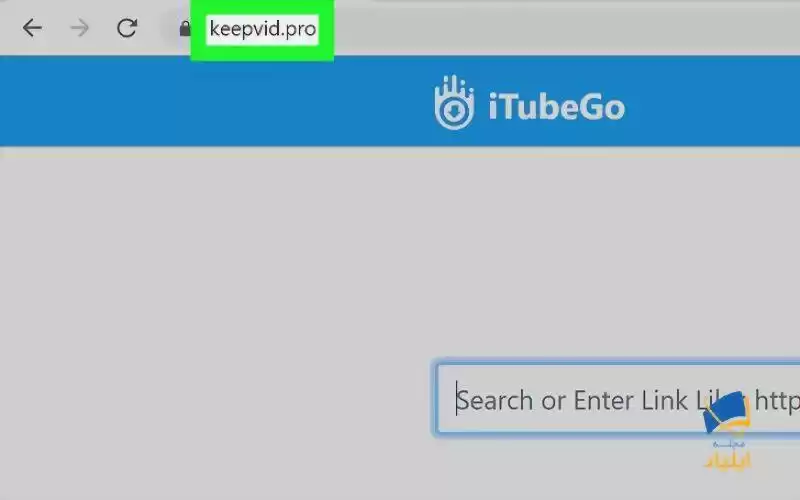
با استفاده از KeepVid در کامپیوتر
با استفاده از KeepVid در کامپیوتر
در یک مرورگر وب آدرس https://www.youtube.com را وارد کنید. برای دانلود ویدیوهای یوتیوب در کامپیوتر، میتوانید از وب سایتهای دانلود رایگان یوتیوب مانند KeepVid استفاده کنید. قبل از باز کردن KeepVid، ویدیویی را که میخواهید از یوتیوب انتخاب کنید.
به ویدیویی که میخواهید دانلود کنید بروید. میتوانید با استفاده از نوار جستجو در بالای صفحه، ویدئویی را از صفحه اصلی انتخاب کرده یا چیزی را جستجو کنید. پس از انتخاب فیلم، باید سریعاً پخش شود. روی نماد اشتراک گذاری share کلیک کنید، این پیکان خاکستری زیر فیلم است. برخی از گزینههای اشتراک گذاری ظاهر میشوند. روی گزینه آبی رنگ کپی COPY در کنار آدرس کلیک کنید. این گزینه، آدرس را در کلیپ بورد کپی میکند.
به سایت https://keepvid.pro بروید. روی قسمت «Enter Link» که در بالای صفحه KeepVid قرار دارد، راست کلیک کنید. و روی «Paste» کلیک کنید. بر روی دکمه آبی رنگ «Download Now» کلیک کنید. KeepVid برخی از فرمتهای مختلف از فیلم برای دانلود را نمایش میدهد. فرمت دانلود را انتخاب کنید. برای دانلود فیلم با بالاترین کیفیت ممکن، روی گزینه آبی رنگ «Best Download» کنار فیلم کلیک کنید. برای انتخاب فایلی با کیفیت پایین، روی دانلود سایر فرمتها کلیک کنید و انتخاب خود را انجام دهید. این کار فایل را در کامپیوتر شما دانلود میکند.
در صورت درخواست، یک مکان ذخیره را انتخاب کنید و روی گزینه ذخیره، دانلود یا تأیید کلیک کنید. اکنون فیلم موردنظر شما در آدرسی که قبلاً مشخص کردید، ذخیره شده است..

استفاده از 4K Video Downloader در کامپیوتر
استفاده از 4K Video Downloader در کامپیوتر
فایل قابل نصب 4K Video Downloader را دانلود کنید. در مرورگر کامپیوتر خود به آدرس زیر بروید
https://www.4kdownload.com/products/product-videodownloader
سپس بر روی دریافت 4K Video Downloader در سمت چپ صفحه کلیک کنید. پس از دانلود فایل قابل نصب 4K Video Downloader روی کامپیوتر، آن را نصب کنید. برای نصب برنامه میتوانید با انجام موارد زیر آن را نصب کنید:
ویدیویی که میخواهید دانلود کنید را از سایت https://www.youtube.com پیدا کنید. آدرس ویدیو را از نوار بالای پنجره مرورگر انتخاب کنید و با فشار دادن دکمه کنترل و C به طور همزمان، آدرس ویدیو را کپی کنید. نرمافزار 4K Video Downloader را باز کنید. گزینه «paste link» که در گوشه سمت چپ بالای پنجره نرمافزار قرار دارد، کلیک کنید. با این کار، آدرس فیلمی که از یوتیوب انتخاب کرده بودید، در اینجا کپی میشود.
یک فرمت ویدیویی را از فهرست انتخاب کنید. اگر فرمت 4K را در گزینههای کیفیت فیلم مشاهده نکردید، در صورتی که میدانید از 4K پشتیبانی میکند، تغییر فرمت ویدیو از MP4 به MKV، معمولاً باعث میشود گزینه 4K ظاهر شود. کیفیت را انتخاب کنید. به طور پیش فرض، بالاترین کیفیت ممکن انتخاب خواهد شد، اما اگر کامپیوتر شما بالاترین کیفیت را پشتیبانی نمیکند، میتوانید کیفیت دیگری را انتخاب کنید. به عنوان مثال، اکثر از صفحههای نمایش لپتاپ فیلم 4K را پشتیبانی نمیکند، پس دانلود یک فیلم با کیفیت 4K بیمعنی است. گزینه دانلود را کلیک کنید. ویدیو مورد نظر شما شروع به دانلود میشود.
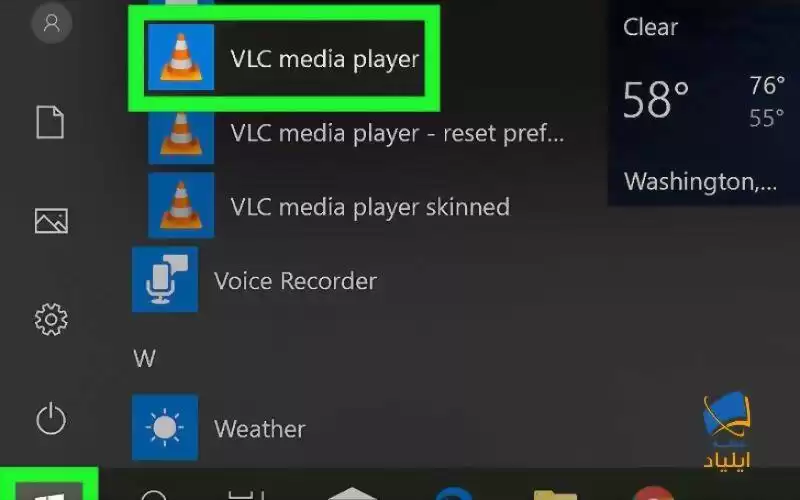
با استفاده از VLC Player در رایانه
با استفاده از VLC Player در کامپیوتر
به سایت https://www.youtube.com بروید. اگر VLC Media Player را در کامپیوتر خود دارید، ممکن است بتوانید از آن برای دانلود فیلمهای یوتیوب استفاده کنید. اگر VLC Player را در کامپیوتر خود ندارید، میتوانید آن را ازhttps://www.videolan.org دانلود کنید یا از روش دیگری استفاده کنید. این روش باید برای بیشتر فیلمها کار کند، اما برخی ممکن است هنگام دانلود خطا دهد. اگر ویدیو پخش نشد، به این دلیل است که ممکن است یوتیوب دارای محتوای دارای حق نشر باشد، لذا فیلم را در وب سایت محدود میکند. تنها راه حل این مسئله استفاده از وب سایت دانلودی است که مشمول این موضوع نیست، مانند mpgun.com، یا استفاده از یک برنامه کامپیوتری.
به ویدیویی که میخواهید دانلود کنید بروید. پس از انتخاب ویدئو، پخش آن باید فوراً شروع شود. سپس آدرس ویدیو را از نوار آدرس آدرس بالای مرورگر کپی کنید. پخش کننده VLC را باز کنید. اگر آن را ندارید، میتوانید VLC را به صورت رایگان از https://www.videolan.org دانلود کنید. VLC یک پخشکننده ویدیویی با ویژگیهای زیادی برای پخش انواع فایلها است.
یک پخشزنده اینترنتی در VLC باز کنید. این پخشکنندهها به شما امکان میدهند، محتوا را از مرورگر خود در VLC پخش کنید. برای اینکار در ویندوز روی گزینه «Media» در VLC کلیک کنید، سپس روی «Open Network Stream» کلیک کنید. در ادامه آدرس ویدیوی یوتیوب را در این قسمت قرار دهید. در پایان «Play» را کلیک کنید. با این کار ویدیوی یوتیوب در VLC باز میشود.
.
برای ذخیره ویدیو، از قسمت «Tools» روی گزینه «Codec Information» کلیک کنید و اطلاعات کدک ویدیو را مشاهده کنید. در انتهای پنجره، یک آدرس طولانی مشاهده میکنید که باید کپی کنید. یک مرورگر جدید را باز کنید، روی نوار آدرس کلیک راست کرده و سپس «Paste» را بزنید. در ادامه روی ویدیو راست کلیک کرده و گزینه «Save video as » را انتخاب کنید تا ویدیو مورد نظر شما دانلود شود.
.
برای ذخیره ویدیو، از قسمت «Tools» روی گزینه «Codec Information» کلیک کنید و اطلاعات کدک ویدیو را مشاهده کنید. در انتهای پنجره، یک آدرس طولانی مشاهده میکنید که باید کپی کنید. یک مرورگر جدید را باز کنید، روی نوار آدرس کلیک راست کرده و سپس «Paste» را بزنید. در ادامه روی ویدیو راست کلیک کرده و گزینه «Save video as » را انتخاب کنید تا ویدیو مورد نظر شما دانلود شود.
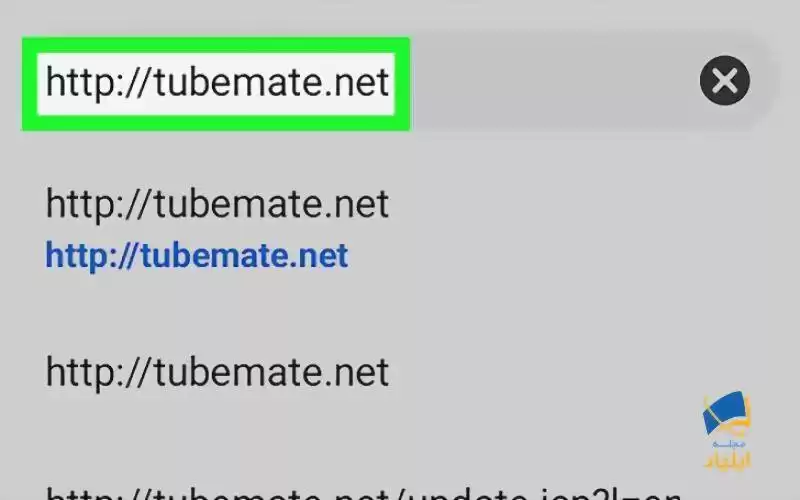 استفاده از TubeMate برای اندروید
استفاده از TubeMate برای اندروید
استفاده از TubeMate برای گوشیهای اندروید
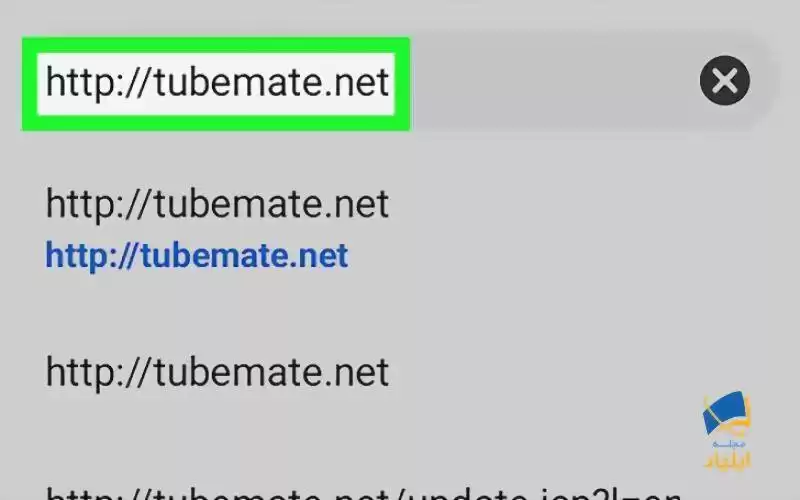
استفاده از TubeMate برای اندروید
در مرورگر وب اندروید خود به https://tubemate.net بروید. و نرم افزار Tubemate را دانلود و نصب کنید. این یک برنامه رایگان است که به شما امکان میدهد فیلمهای یوتیوب را در اندروید خود دانلود کنید. نرمافزار را باز کنید. ویدیویی را که میخواهید دانلود کنید، در بالای Tubemate جستجو کنید. روی نماد فلش قرمز ضربه بزنید. این دکمه در گوشه پایین سمت راست صفحه است. لیستی از گزینهها برای دانلود این فیلم نمایش داده میشود.
اندازه و فرمت فیلم را انتخاب کنید و روی نماد فلش قرمز که در سمت راست صفحه است، ضربه بزنید. با این کار، ویدیو در اندروید دانلود میشود. پس از دانلود این ویدئو، میتوانید آن را در گوشی خود مشاهده کنید.
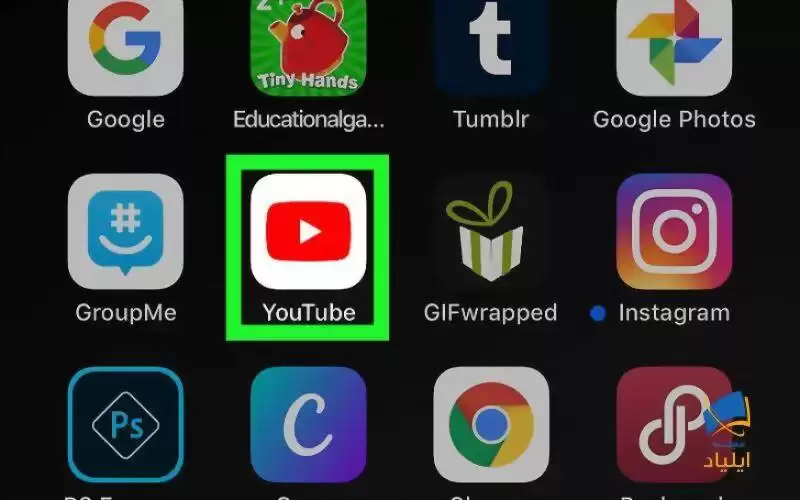
با استفاده از KeepVid در گوشیهای آیفون یا آیپد
با استفاده از KeepVid در گوشیهای آیفون یا آیپد
نرمافزار «documents»را از طریق Readdle در آیفون یا آیپد خود نصب کنید. برای دانلود فایلها در آیفون یا آیپد نیاز به برنامهای به نام Readdle است. برای دریافت برنامه، اپاستور را باز کنید. در نوار جستجو در بالای صفحه Readdle را تایپ کرده و روی جستجو ضربه بزنید و «Documents by Readdle» را دریافت کنید.
یوتیوب را باز کنید. ویدیویی را که میخواهید دانلود کنید، جستجو کنید. روی گزینه «share» ضربه بزنید. چندین گزینه برای اشتراکگذاری فیلم ظاهر میشوند. روی «copy link»ضربه بزنید. این گزینه ویدیو را در کلیپ بورد شما کپی میکند. برنامه «Documents» را باز کنید. روی نماد آبی رنگ که در گوشه پایین سمت راست صفحه Documents قرار دارد ضربه بزنید. این یک مرورگر وب را باز میکند.
به https://keepvid.pro در مرورگر بروید. میتوانید این کار را با نوشتن این آدرس اینترنتی، در نوار جستجو پیدا کنید. روی قسمت «Enter Link» ضربه بزنید و نگه دارید. بعد از یک ثانیه یا بیشتر، گزینههای « Select All » و «Paste» ظاهر میشود. روی «Paste» ضربه بزنید.آدرس ویدیوی یوتیوب که کپی کردهاید در اینجا کپی میشود. روی دکمه آبی «Download Now» ضربه بزنید. در پایین صفحه کیفیت دانلود را انتخاب کنید. با انتخاب کیفیت دانلود صفحه «Save File» ظاهر میشود. با این کار فیلم دانلود میشود و در آیپد یا آیفون شما ذخیره میشود.
مجلهی آموزش ایلیاد

